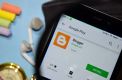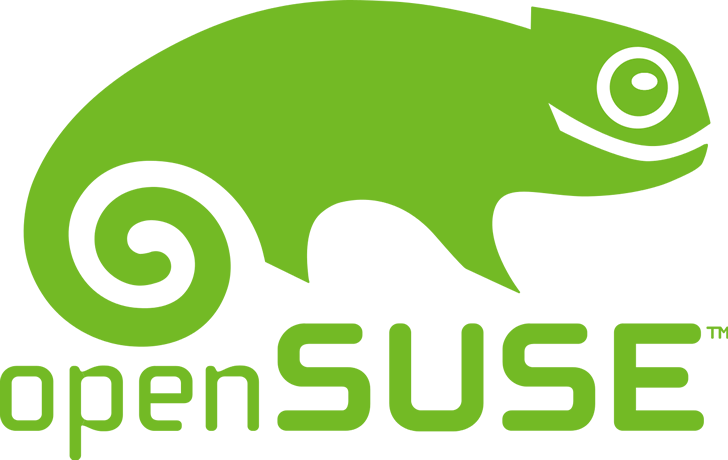
OpenSUSE, özgür bir topluluk tarafından geliştirilen ve Novell tarafından desteklenen bir işletim sistemi projesidir. Temelinde altyapı olarak Linux çekirdeğini kullanan OpenSUSE projesinin geliştirdiği işletim sistemi, şık görünümü ve kolay kullanımı ile her tarzdaki kullanıcıya hitap ediyor ve tüm kullanıcıların ihtiyaçlarını karşılamak için bir adım öne çıkıyor.
Ne dramatiktir ki tüm kullanıcılar için hazırlanan bir platform olan OpenSUSE işletim sistemleri daha çok yazılım geliştiricileri ve yüksek oranda Hackerlar tarafından tercih ediliyor. Tamamen açık kaynak kodlu olarak geliştirilen ve tüm bilgisayar kullanıcılarının beğenisine sunulan OpenSUSE, yeni Linux kullananlardan ileri seviye Linux kullanıcılarına kadar herkese uygun bir işletim sistemidir.

KDE Nedir?
KDE (K Desktop Environment) açık kaynak kodlu bir masaüstü ortamıdır. Matthias Ettrich ile birlikte 1996 yılında başlayan KDE projesi bugün daha hala varlığını devam ettirmektedir. Linux'un çeşitli dağıtımlarında kullanılması ve...
OpenSUSE Kurulumu Nasıl Yapılır?
OpenSUSE işletim sisteminin kurulumunu yapmak en fazla bir Windows işletim sistemini kurmak kadar zor sayılabilir. Dual boot olarak da kullanılabilen OpenSUSE'u çift işletim sistemi şeklinde kullanmak istiyorsanız kurulum işlemi öncesinde diskinizi ikiye bölmeniz ve OpenSUSE için gerekli alanı oluşturmuş olmanız gerekiyor. Ayrıca işletim sistemi kurmak riski bir işlem olduğu için mevcut dosyalarınızın tümünü yedeklediğinizden emin olun.
OpenSUSE'u bilgisayarınıza kurmak için öncelikle uygun ISO yansıma dosyasını indirmemiz ve ardından bu yansıma dosyasını bir USB veya CD/DVD'ye yazdırmanız gerekecektir. OpenSUSE'un Masaüstü veya Web Sunucuları için kullanılabilir ISO dosyalarını indirmek için buraya tıklayın. Karşınıza gelen ekran üzerinden istediğiniz indirme metodunu seçin ve ardından OpenSUSE'un indirme işleminin sonuçlanmasını bekleyin.
OpenSUSE'u indirme işlemi tamamen sonlandıktan sonra artık ISO dosyamızı bir USB veya başka kurulum medyasına yazdırmamız gerekiyor. USB'ye yazdırmak için Rufus veya uNetBootin benzeri bir yazılım kullanabilirsiniz. CD veya DVD medyası için ise ISO dosyasını Boot edilebilir şekilde yazma yeteneğine sahip herhangi bir yazılımı kullanabilirsiniz.
ISO dosyanızı kullanarak sorunsuz bir kurulum medyası hazırladıktan sonra bilgisayarınızı yeniden başlatın ve BIOS ayarlarına girerek bilgisayarınızın başlangıcını bu medya üzerinden ayarlayacak şekilde yapın. (Boot)
Daha sonra BIOS'da yaptığınız Boot ayarlarınızı kaydedip tekrardan başlattığınızda OpenSUSE'un kurulum arayüzü karşınıza gelecektir. OpenSUSE'u kurulum arayüzü karşınıza geldiğinde Installion seçeneğine tıklayarak kurulumun ilk aşamasına geçiş yapabiliriz;
- OpenSUSE bir sonraki aşamada bize lisans sözleşmesini sunacak ve sözleşme için kullanılabilir dil seçeneklerini gösterecektir. Bu sözleşme için gerekli şartları kabul ettikten sonra kurulum bir ileri aşamaya geçecektir. Ayrıca dil ile birlikte klavye biçiminizi seçmeyi unutmayın.
- Daha sonra OpenSUSE kurulumu ekstra kaynakları ekleyip isteyip istemediğinizi soracaktır. Burada yer alan iki tiki de işaretlemeniz daha iyi bir OpenSUSE deneyimi için önerilir.
- Şimdi ise karşınıza gelen ekran içerisinden disk parçalamayı yapmanız ve OpenSUSE'un hangi alana kurulacağını seçmeniz gerekecektir. Eğer yalnızca OpenSUSE kurulumu yapacaksanız OpenSUSE otomatik olarak gerekli alanları oluşturacaktır. Farklı bir işletim sistemini yanına kurmak istediğinizdeyse bu alana ekstradan dikkatinizi vermeniz ve OpenSUSE için kullanılabilir alanları seçmeniz gerekiyor.
- Disk parçalama kısmını tamamladıktan sonra OpenSUSE bizden tarih ve saat ayarları için zaman dilimi seçmemizi isteyecek. Bu kısımdan İstanbul'u seçerek devam ediyoruz.
- Son aşamadaysa OpenSUSE'u hangi masaüstü ortamıyla kullanmak istediğimiz sorulacaktır. GNOME veya KDE arayüzlerinden herhangi birini seçerek (bu karar kullanım alışkanlıkları doğrultusunda ve bu masaüstü arayüzlerinin ne olduğunu öğrendikten sonra verilmelidir.) kurulumu başlatma adımına geçiyoruz.
- OpenSUSE kurulumdan önce bizden yönetici hesabı için bilgileri isteyecek ve son bir kere daha bize kuruluma dair detay penceresi gösterecektir. Bu pencereyi de onayladıktan sonra OpenSUSE kurulumunu başlatmış olacağız. Artık sadece kurulumun tamamlanmasını bekleyeceğiz ve daha sonradan bilgisayarımızı yeniden başlatarak OpenSUSE'u kullanmaya başlayacağız.